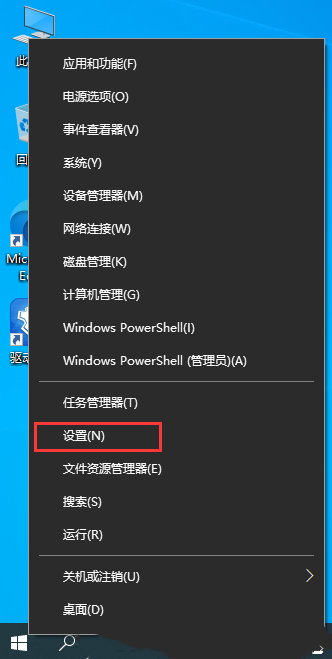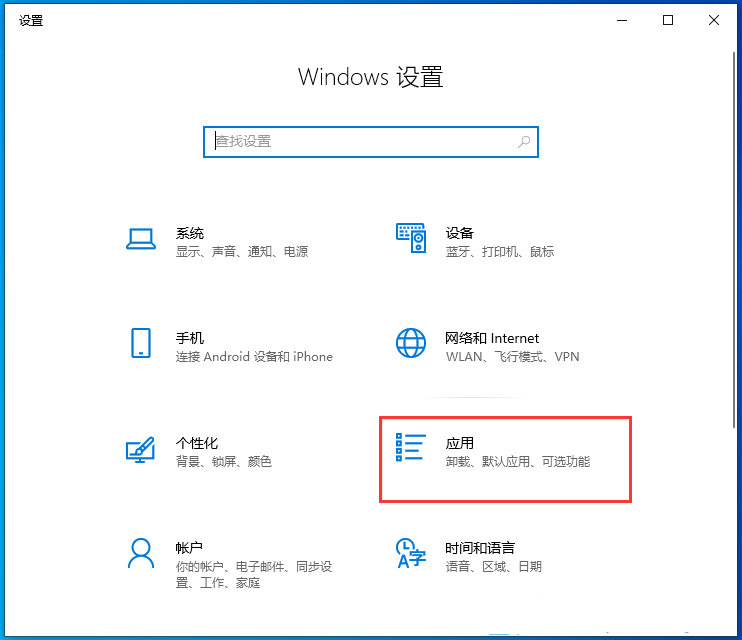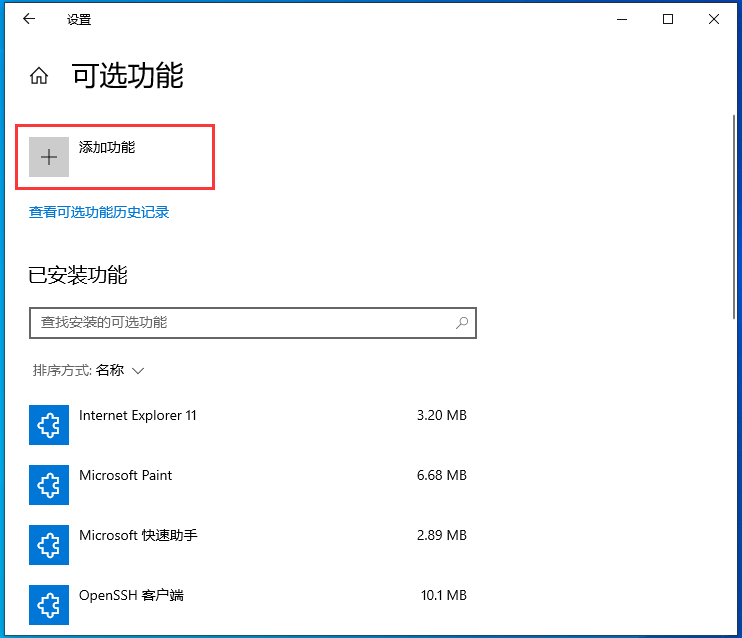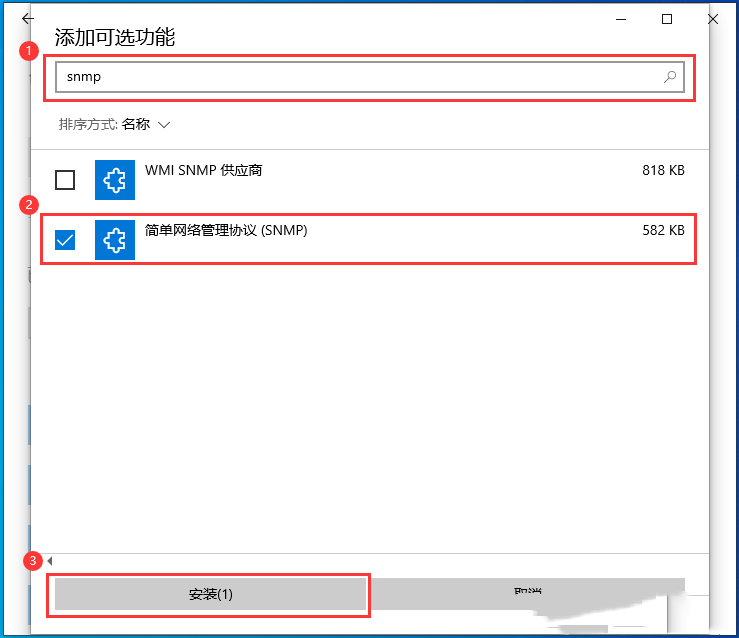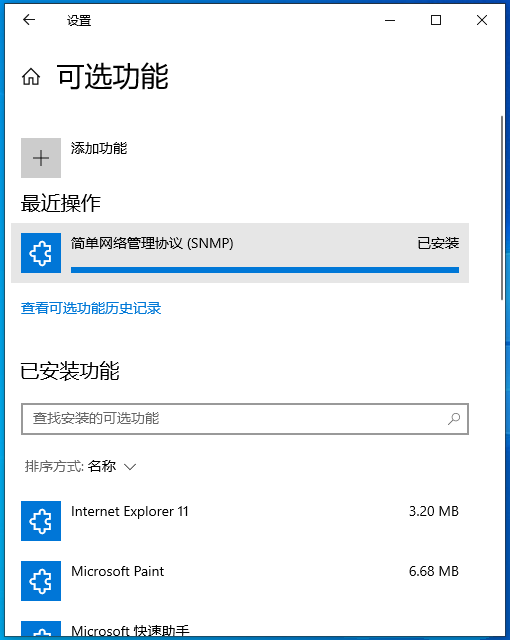win10怎么安装SNMP协议功能?win10安装SNMP协议功能操作方法
嗨,大家好!今天我要跟大家分享一个关于如何在Win10电脑上安装SNMP协议的小技巧。你知道吗?有些小伙伴的电脑可能没有这个协议,导致网络出现问题。如果你也是小白,不知道怎么安装,那就赶紧来看看这篇教程吧!相信我,这绝对能帮到你!
win10安装SNMP协议功能操作方法
1、快捷键win+X,在选项菜单中选择设置打开。
2、进入新界面后,点击其中的应用选项。
3、点击应用和功能选项,选择右侧的可选功能。
4、接着点击可选功能下方的添加功能按钮。
5、在搜索框中输入snmp,在下方的结果中,将简单网络管理协议 (SNMP)勾选上,点击左下方的安装按钮。
6、最后,我们在可选功能的最近操作中可以看见SNMP协议已成功安装。
相关文章
- win10文件名乱码但内容正常怎么办?
- win10内存不足玩游戏闪退经常闪退怎么解决?
- win10任务栏假死怎么办?win10任务栏经常假死解决方法
- win10右键菜单怎么添加加密功能?win10右键添加加密选项方法
- win10怎么设置专注助手优先级?win10专注助手优先级设置方法
- win10电脑开机一直卡在欢迎界面怎么解决?
- win10按w弹出手写笔怎么办?win10一按w键弹出手写笔解决方法
- win10网络ID显示灰色无法使用怎么解决?
- win10忘记开机密码怎么解除?win10开机密码忘记进入系统教程
- win10怎么自由摆放桌面图标?win10桌面图标自定义摆放教程
- win10怎么开启全屏开始菜单?win10启用全屏开始菜单教程
- win10鼠标光标突然变大怎么解决?win10鼠标光标变大解决方法
- win10笔记本Fn键锁定怎么解除?win10解除Fn键操作方法
- win10鼠标指针轨迹怎么关闭?win10关闭鼠标轨迹方法
- win10如何设置低电量提醒?win10笔记本设置低电量提示方法
- win10怎么关闭提示音?win10关闭设备弹出提示音方法